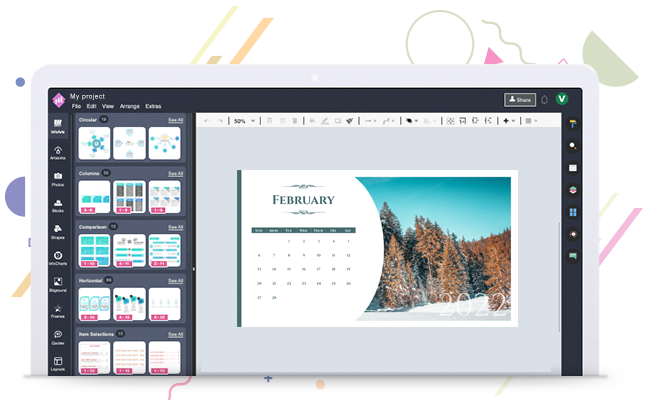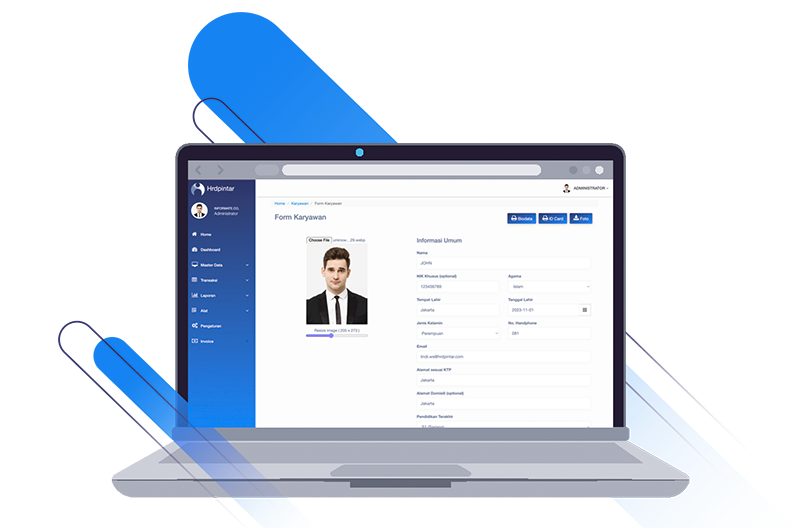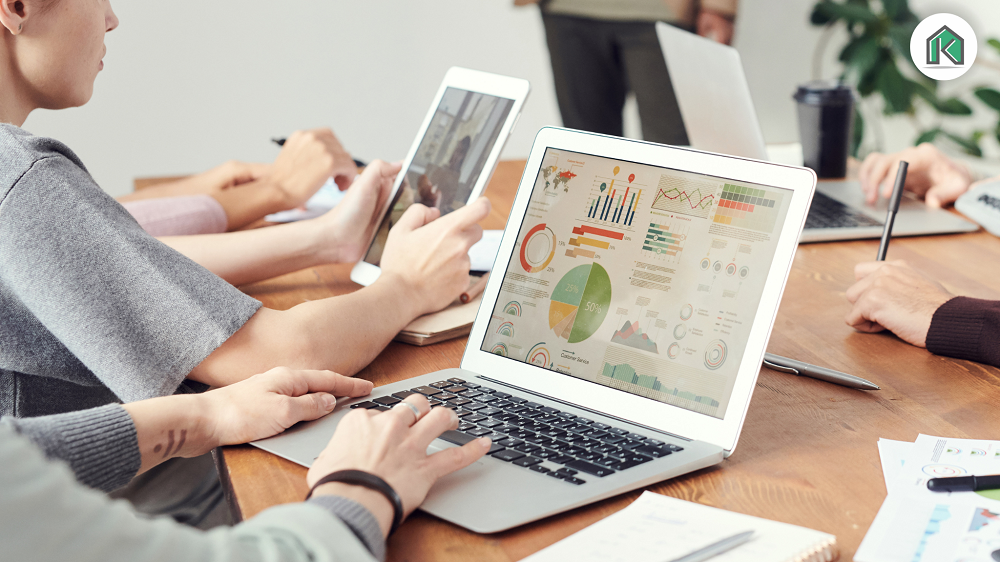Hallo bosku semuanya, gimana kabar hari ini? Sehat-sehat semua kan? Semoga selalu dalam lindungannya ya..
Pada kesempatan kali ini, mimin ruangandroid akan sedikit membahas tutorial mengenai bagaimana Cara Flashing Hp Samsung Galaxy A10 yang mengalami kerusakan pada software seperti mentok dilogo atau bootloop via software Odin 3.
Samsung sendiri baru saja mengenalkan seri M ke Indonesia sejak 2019 lalu dan salah satunya adalah Samsung Galaxy A10 ini. Jika kamu pengguna smartphone ini dan mengalami masalah seperti yang mimin ucapkan diatas maka kamu sudah tepat masuk ke blog ini.
Bukan hanya itu, dengan flashing juga dapat mengupdate system ke versi terbaru dan memperbaiki beberapa masalah yang sering terjadi pada ponsel seperti :
- Samsung Galaxy A10 mati total,
- Samsung Galaxy A10 lupa pola,
- Samsung Galaxy A10 bootloop,
- Samsung Galaxy A10 lupa Pasword,
- Samsung Galaxy A10 hang logo,
- Samsung Galaxy A10 update gagal,
- Samsung Galaxy A10 terkena virus,
- Samsung Galaxy A10 telah berhenti,
- Samsung Galaxy A10 system error,
- Samsung Galaxy A10 Kurang sensitif,
- Samsung Galaxy A10 restart sendiri ,
- Samsung Galaxy A10 Sinyal hilang,
- Samsung Galaxy A10 matot,
- Samsung Galaxy A10 Lemot,
- Samsung Galaxy A10 Masuk Virus Malware
Nah, maka dari itu flashing ini menjadi solusi paling baik untuk mengatasi masalah-masalah software, jadi kamu gak perlu pergi ke konter untuk memperbaikinya karena bisa dilakukan sendiri di rumah.
Namun, sebelum kita mulai ke proses flashingnya. Alangkah baiknya kamu download terlebih dahulu bahan-bahan untuk memperlancar tahap flash ini seperti sebagai berikut.
Bahan Flashing Samsung Galaxy A10
![]()
- Komputer atau laptop os windows
- Kabel data original yang masih bagus
- Download usb driver for samsung
- Download odin3 versi terbaru
- Download firmware samsung galaxy A10
Setelah semua bahan berhasil kamu siapkan, sekarang kita mulai saja ke tahap flashingnya. Simak baik-baik ya.
Cara Flash Samsung Galaxy A10 Via Odin
- Langkah pertama yang harus dilakukan adalah matikan HP Samsung Galaxy A10 kalian hingga posisi Off total.
- Masuk ke mode downloading dengan cara menekan tombol “Volume Atas + Volume Bawah + Power” secara bersamaan sekitar 3 hingga 5 detik hingga ponsel bergetar. Ketika logo booting Samsung terlihat, lepas ketiga tombol tersebut. Setelah itu tekan lagi tombol “Volume Atas” untuk masuk ke menu “Downloading Mode”.
- Proses selanjutnya silahkan jalankan aplikasi ODIN3_v3.13.1 yang sebelumnya sudah kalian ekstrak filenya. Jalankan dengan melakukan klik kanan pada file kemudian pilih run as administrator.
- Hubungkan ponsel ke komputer menggunakan kabel USB. Untuk memastikan keduanya sudah terhubung dengan baik, lihat pesan “Added” pada tab log. Apabila tidak ada, maka cobalah pindahkan kabel USB ke port yang lain atau ganti kabel USB.
- Tahap berikutnya, klik tab “Options”. Centang (✓) “Auto Reboot” dan “F. Reset Time”. Sisanya biarkan saja (jangan dicentang).
- Langkah selanjutnya klik tombol “AP”, kemudian pilih file Firmware / ROM yang sudah Anda donwload sebelumnya. Ingat, file tersebut harus sudah berekstensi .tar.md5 (bukan .zip atau .rar). Setelah itu klik tombol Open.
- Berikutnya, klik tombol “Start” untuk memulai proses instalasi firmware. Tunggu beberapa saat hingga prosesnya selesai. Untuk proses ini biasanya memerlukan waktu sekitar 3 sampai 5 menit.
- Untuk mengetahui apakah proses pemasangan ROM berhasil ataukah tidak, silahkan lihat pada bagian kiri atas aplikasi ODIN. Jika terdapat tulisan “PASS!”, berarti prosesnya berhasil. Namun apabila pesannya “FAIL!” berarti gagal.
- Beberapa faktor yang kadang menyebabkan terjadinya kegagalan biasanya disebabkan USB tidak rapat atau goyang saat proses pemasangan ROM dan file ROM rusak / belum berekstensi .tar.md5.
- Terakhir, apabila pesan pada ODIN sudah menunjukkan “PASS” yang artinya berhasil, maka ponsel secara otomatis akan melakukan Restart. Nah, pada tahap ini Anda sudah bisa mencabut kabel USB. Kemudian tunggu beberapa saat hingga ponsel menyala sempurna dan masuk ke layar utama. Selesai.
Nah itu dia guys, tutorial singkat dari kami mengenai Cara Flashing Samsung Galaxy A10 yang bida kami sampaikan via odin3. Semoga dapat bermanfaat dan jangan lupa untuk di share ya!